Werbung
 Einen Blog zu führen kann zunächst wie eine ziemlich romantische Idee erscheinen. Stellen Sie sich vor, Sie veröffentlichen täglich zwei oder drei Blog-Posts und Hunderte oder hoffentlich Tausende von Fans sehen sich an, was Sie zu sagen haben.
Einen Blog zu führen kann zunächst wie eine ziemlich romantische Idee erscheinen. Stellen Sie sich vor, Sie veröffentlichen täglich zwei oder drei Blog-Posts und Hunderte oder hoffentlich Tausende von Fans sehen sich an, was Sie zu sagen haben.
Aus den Tagen werden Wochen, und aus den Wochen werden Monate. Bloggen wird zur lästigen Pflicht. Sie stellen fest, dass Sie die meiste Zeit damit verbringen, Ihre Beiträge so zu formatieren, dass sie professionell aussehen.
Dann stellen Sie einen Autor ein und dann zwei. Bald hast du ein Team von Autoren, das dir jede Woche Posts schickt, und du gibst jetzt Geld aus alle Ihrer Zeit, diese Posts zu bearbeiten und zu formatieren, damit sie so aussehen, wie Sie sie auf dem Blog haben möchten, der zu einer Liebesarbeit geworden ist.
Das Problem ist, dass all diese Bearbeitung und Formatierung all die Zeit gekostet hat, die Sie früher für das hatten, was Sie am liebsten tun – das Schreiben.
WordPress ist eine brillante Erfindung und hat es immer mehr Menschen ermöglicht, erstaunliche Websites mit schönen
Themen So ändern Sie Ihr WordPress-Blog-Theme in 3 einfachen Schritten Weiterlesen . Es bleibt jedoch die Frage des Inhaltsbereichs, der für Bilder, Anzeigen und weiträumige Inhalte noch formatiert werden muss.Formatieren Ihres WordPress-Inhalts mit einer Vorlage
Vor einiger Zeit habe ich Ihnen beschrieben, wie Sie mit dem In-Post Template Add-on für WordPress automatisch eine Anzeige in jeden einzelnen Beitrag einfügen können.
Das funktioniert hervorragend, wenn Sie mit einem neuen Blog beginnen – aber bereits eingefügt haben Anzeigen in Ihre Beiträge, es geht zurück und fügt eine neue Anzeige wieder ein und bringt alle Ihre alten vollständig durcheinander. Beiträge.
Keine Sorge – es gibt noch eine andere Lösung, die noch besser ist. Indem Sie einfach eine Ihrer Standard-WordPress-PHP-Dateien bearbeiten und dann ein Stylesheet erstellen, können Sie Ihre eigene sorgfältig formatierte Inhaltsvorlage, die jedes Mal angezeigt wird, wenn Sie in. auf „Neu hinzufügen“ klicken WordPress. Alle Ihre alten Inhalte bleiben unangetastet.
Hier ist ein Beispiel für alle Formatierungsarbeiten, die ich in meinem eigenen Blog vornehme.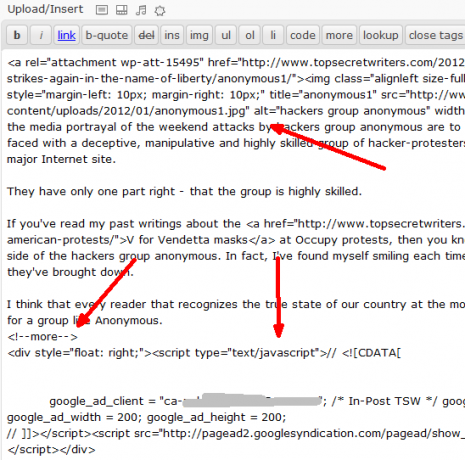
Ich habe ein Kopfzeilenbild, das sorgfältig in der Größe angepasst werden muss, um es herum aufgefüllt und linksbündig ausgerichtet werden muss. Ich habe die „mehr“-Pause, gefolgt von meiner In-Post-Google-Anzeige. Dann habe ich in jedem Beitrag zusätzliche Bilder, die passend dimensioniert und rechtsbündig ausgerichtet sind. Zum größten Teil schäme ich mich zu sagen, dass ich das alles manuell gemacht habe – einschließlich aller Artikel, die meine Autoren einsenden.
So sieht ein solcher Beitrag aus, wenn er veröffentlicht wird.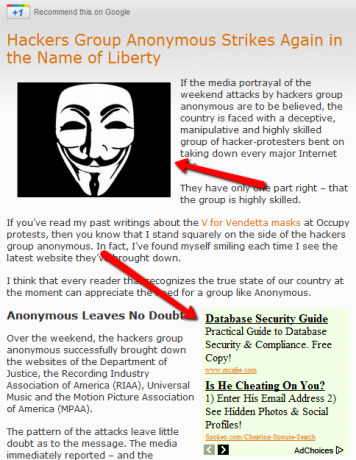
Wie Sie sehen, ist die Formatierung etwas knifflig, da ich in einem Bereich das Bild linksbündig und im nächsten Abschnitt die Anzeige rechtsbündig habe. Dann sind auch alle weiteren Bilder rechtsbündig. Ich mag dieses Setup für meinen eigenen Blog, weil es augenschonender ist und gut fließt. Möglicherweise haben Sie Ihre eigenen Vorlieben für Ihren speziellen WordPress-Blog.
Der erste Schritt zum Erstellen Ihres Templates besteht darin, Ihre Datei functions.php (Sie finden sie im Stammverzeichnis Ihres Themes) zu sichern und sie dann zur Bearbeitung zu öffnen.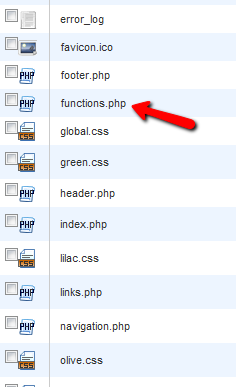
Sie sehen hier eine Menge Code – alle Funktionen, die derzeit von Ihrem aktuellen Blog-Thema verwendet werden. Sie werden einen neuen Abschnitt zwischen diesen Funktionen einfügen. Suchen Sie das Ende der ersten Funktion und fügen Sie dann den Code ein, auf den ich als nächstes eingehen werde.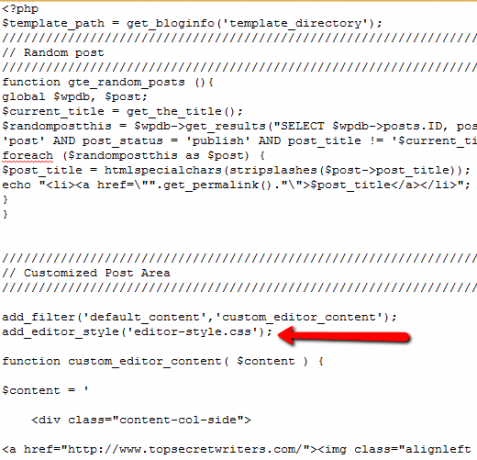
Nun, ich muss Anerkennung zollen, wo Anerkennung gebührt – diese Idee habe ich tatsächlich von David Hansen vom Smashing Magazine, der bereits im Oktober einen Artikel darüber geschrieben hat. In diesem Fall werde ich seine Idee erweitern, indem ich Ihnen zeige, wie Sie diese Vorlage für Dinge wie Anzeigen und Bilder optimieren können.
add_filter('default_content','custom_editor_content'); add_editor_style('editor-style.css'); Funktion custom_editor_content( $content ) { $content = ' Fügen Sie hier Ihre Einführung ein
Geben Sie hier ein Google-Skript ein
Hier ist der Inhalt des zweiten Abschnitts
Hier ist der Inhalt des dritten Abschnitts
Hier ist der Inhalt des dritten Abschnitts
'; $inhalt zurückgeben; }
Beachten Sie, wie die Ausrichtung tatsächlich am besten funktioniert, indem Sie die in Ihren Designstil integrierte Bildausrichtung verwenden Im Fall der Google-Anzeige sollten Sie das zweite div mit dem style-Attribut verwenden, um es an der gewünschten Stelle auszurichten gehen. Es funktioniert einfach am besten. Was die Größe, Auffüllung und Platzierung angeht, müssen Sie jedoch die CSS-Datei erstellen.
Hier ist das Styling für jeden oben definierten Abschnitt.
Körper { Hintergrund: #f5f5f5; } .content-col-main { schweben rechts; Breite: 70%; Polsterung: 1%; Rahmen: 1px gepunktet #ccc; Hintergrund: #fff; } .content-col-side { Schwimmer: links; Breite: 210px; Polsterung: 1%; Rahmen: 1px gepunktet #ccc; Hintergrund: #fff; } .content-google-Anzeige { schweben rechts; Breite: 20%; Polsterung: 1%; Rahmen: 1px gepunktet #ccc; Hintergrund: #fff; } .inhalt-abschnitt-zwei { Schwimmer: links; Breite: 70%; Polsterung: 1%; Rahmen: 1px gepunktet #ccc; Hintergrund: #fff; } .content-image-drei { schweben rechts; Breite: 210px; Polsterung: 1%; Rahmen: 1px gepunktet #ccc; Hintergrund: #fff; } .inhalt-abschnitt-drei { Schwimmer: links; Breite: 70%; Polsterung: 1%; Rahmen: 1px gepunktet #ccc; Hintergrund: #fff; } img { /* Stellt sicher, dass Ihre Bilder in ihren Spalten bleiben */ max-width: 100%; Breite: automatisch; Höhe: automatisch; }
Sie können für die Größenanpassung entweder Prozentsätze oder Pixel verwenden. Ich bevorzuge Pixel für Bilder, aber es kommt wirklich auf die Vorlieben an. Wenn zwischen den Bildern und dem Text zu viel Platz ist, optimieren Sie einfach die Inhaltsprozentsätze ein wenig, bis sie gut aussehen.
Nachdem Sie Ihre .css-Datei gespeichert haben, öffnen Sie einen neuen Beitrag und Sie werden sehen, dass Ihre perfekt formatierte Inhaltsvorlage bereits für Sie vorhanden ist.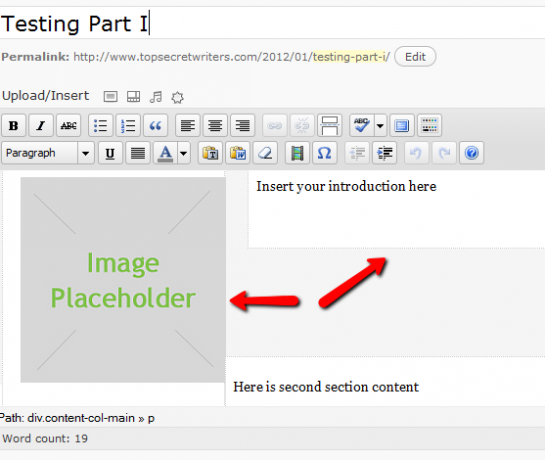
Alles, was Sie tun müssen, ist auf das Bild zu klicken, das gewünschte Bild hochzuladen und dann alle Inhaltsbereiche auszufüllen. Es ist wirklich so einfach. Alles wird automatisch ausgerichtet und dort platziert, wo es hingehört.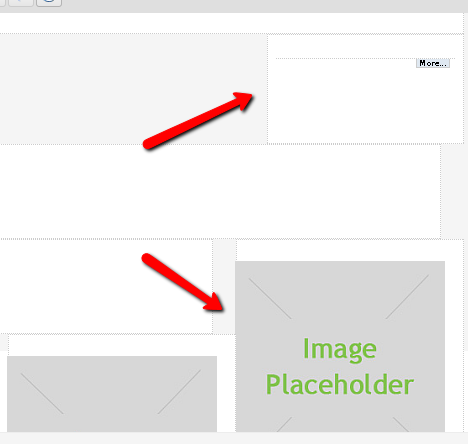
Alle rechtsbündigen Google-Codes oder Bilder sind bereits vorhanden – Sie müssen lediglich den Inhalt aktualisieren. Die Zeit, die Sie brauchen, um einen Beitrag zu erstellen, in dem all dies bereits für Sie erledigt ist, wird garantiert um einen großen Faktor sinken.
Das Aktualisieren aller Bilder in der Vorlage ist so einfach wie das Hochladen der Bilder, die Sie in Ihrem Blog verwenden möchten Verwenden Sie das Medien-Upload-Tool, klicken Sie dann auf das Bild und fügen Sie die URL zu diesen Bildern in die "Quelle" ein. Gebiet.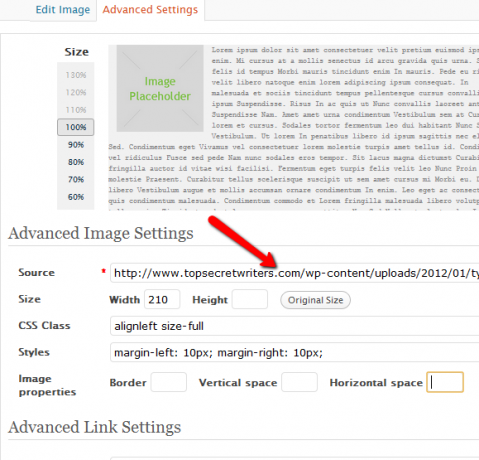
Natürlich möchten Sie auch die Title- und Alt-Tags aktualisieren. Wie Sie hier in meinem Testartikel sehen können, müssen Sie beim Schreiben eines Artikels jetzt nur noch die einzelnen Inhaltsbereiche ausfüllen. Ich kann Ihnen nicht sagen, wie schön es ist, sich nur auf das Schreiben konzentrieren zu können, zu wissen, dass die richtige Formatierung bereits vorhanden ist, damit der Artikel optimal aussieht.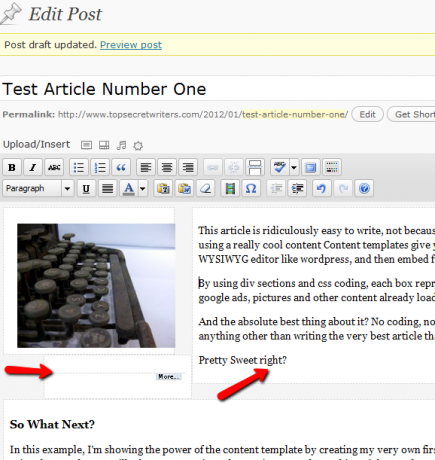
Das Endergebnis? Hier ist mein erster Testartikel mit der neuen WordPress-Inhaltsvorlage. Alle Bilder und Anzeigencode werden eingefügt, ausgerichtet und perfekt verteilt.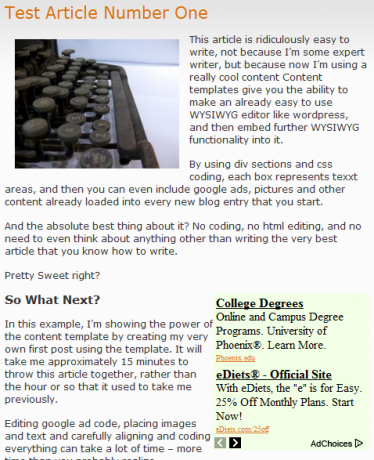
Wenn man es nicht besser wüsste, könnte man meinen, dass sich an dem Blog gar nichts geändert hat. Die Formatierung sieht genauso aus, wie sie aussah, als ich sie eine Stunde oder länger bearbeitete. Jetzt ist all dieser Aufwand und die Trial-and-Error-Formatierung bereits direkt in die WordPress-Inhaltsvorlage eingefügt.
Jetzt müssen Sie sich nur noch zurücklehnen und das tun, was Sie schon immer gerne gemacht haben – Schreiben.
Verringert diese WordPress-Content-Vorlage die Belastung Ihres eigenen Blogs? Haben Sie weitere Formatierungstipps, die Benutzer in ihren eigenen Vorlagen verwenden können? Teilen Sie Ihre Gedanken und Erkenntnisse im Kommentarbereich unten mit.
Bildnachweis: Shutterstock
Ryan hat einen BSc-Abschluss in Elektrotechnik. Er hat 13 Jahre in der Automatisierungstechnik, 5 Jahre in der IT gearbeitet und ist jetzt Apps Engineer. Als ehemaliger Chefredakteur von MakeUseOf hat er auf nationalen Konferenzen zur Datenvisualisierung gesprochen und wurde im nationalen Fernsehen und Radio vorgestellt.


